Cómo abrir una nota en la aplicación Pages en iOS 17 y macOS Sonoma
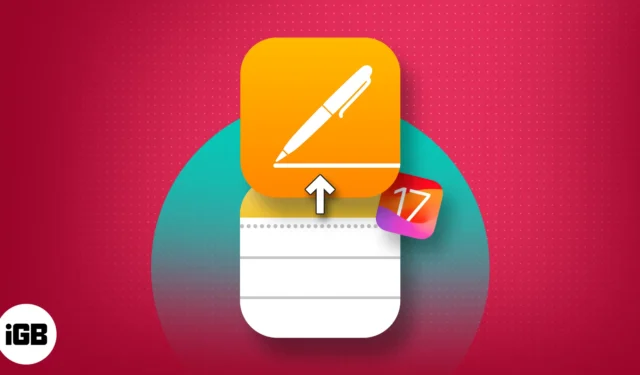
Si te encanta anotar ideas en la aplicación Notas pero deseas compartirlas en una plataforma universal, estás de suerte. Con iOS 17 y macOS Sonoma, los usuarios ahora pueden compartir efectivamente Apple Notes en la aplicación Pages.
Al compartir notas en la aplicación Pages, obtiene acceso a una selección más amplia de opciones de formato, lo que le permite mejorar la calidad de sus documentos. Además, dentro de Pages, puede guardar su información en múltiples formatos, incluidos docx, pdf y rtf. Sin demora, exploremos los pasos para abrir una nota en la aplicación Pages.
- Cómo abrir una nota en Pages en iPhone y iPad
- Cómo abrir una nota en Pages en Mac
- Ventajas de compartir notas en páginas
Cómo abrir una nota en Pages en iPhone y iPad
- Inicie la aplicación Notas → Abra la nota que desea compartir con Pages.
- Toque el icono Compartir → Seleccione Abrir en páginas cuando se le solicite.
Espere hasta que el archivo esté preparado e importado a la aplicación Pages.
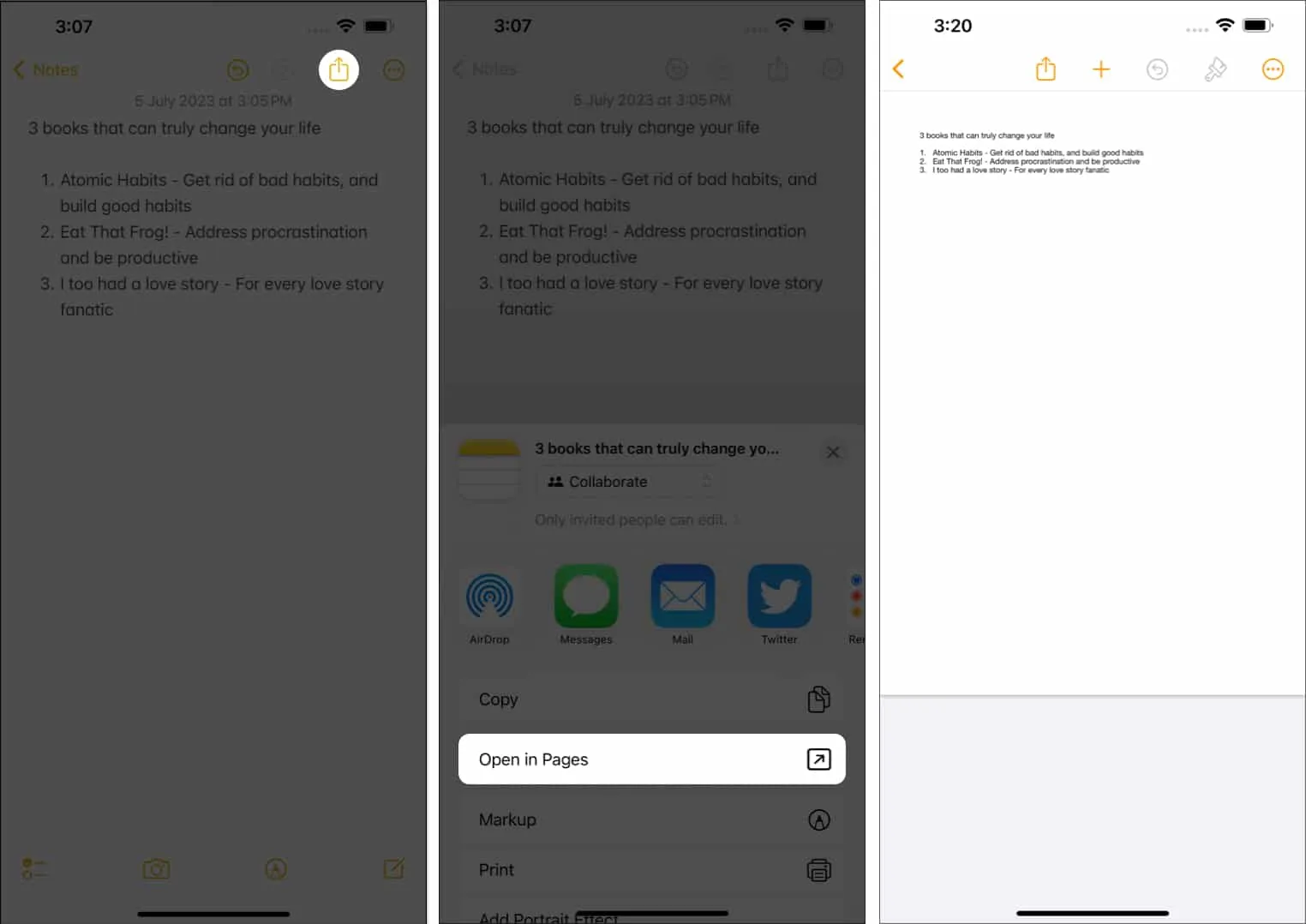
¡Voila! Ahora puede modificar el archivo respectivo en la aplicación Páginas.
Cómo abrir una nota en Pages en Mac
- Inicie la aplicación Notas en Mac.
- Abra una nota → Haga clic en el icono Compartir .
- Seleccione la opción Abrir en páginas del menú desplegable.
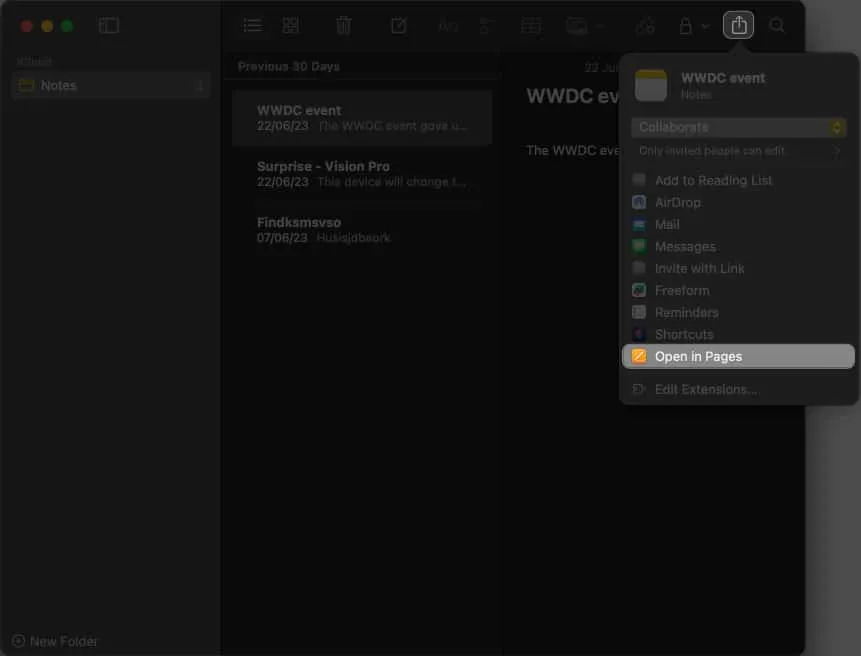
- Como la nota se procesa por completo, puede modificarla en la aplicación Páginas.
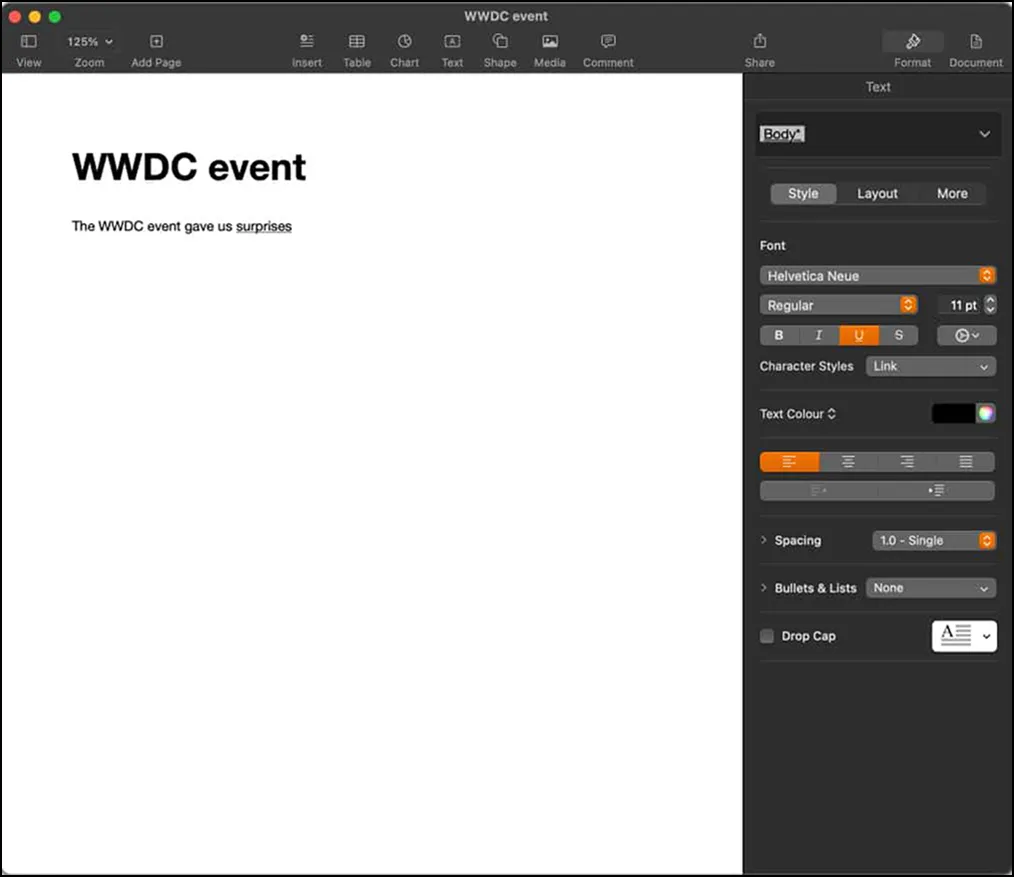
Esto es solo un vistazo. Con la aplicación Pages en la Mac , puede mejorar aún más su capacidad creativa.
Ventajas de compartir notas en páginas
Si se pregunta por qué alguien dejaría la aplicación oficial de Notes que ofrece Apple y usaría una herramienta similar como Pages, entonces no está solo. Analicemos algunas funciones clave de Pages que pueden serle de gran ayuda.
- La función de colaboración mejorada en Pages permite que varios usuarios trabajen simultáneamente en un documento en tiempo real.
- Hay disponible una amplia variedad de impresionantes plantillas para satisfacer sus necesidades. Los profesionales pueden crear documentos visualmente atractivos con plantillas listas para usar.
- Las personas pueden exportar las páginas de sus documentos como archivos de imagen.
- Pages ahora ofrece herramientas de edición avanzadas, como gradación de color para imágenes y videos.
- Las etiquetas de resumen en gráficos de barras, columnas y áreas apiladas pueden resultar útiles.
- Las herramientas avanzadas, como agregar gráficos vectoriales escalables (SVG) a sus documentos, le permiten conservar la calidad visual en cualquier tamaño. Finalmente, los usuarios pueden conservar imágenes SVG al exportar libros a formato EPUB, incluida la portada del libro.
Estas mejoras de primera línea permiten a los profesionales seleccionar contenido de alta calidad directamente desde sus dispositivos Apple. Sin duda, la aplicación Pages ha simplificado el proceso de creación de contenido al proporcionar una versatilidad inigualable.
Preguntas más frecuentes
¿Por qué no puedo ubicar la opción Abrir en páginas mientras comparto una nota?
Si no puede ubicar esta función, asegúrese de que la aplicación Pages esté instalada en su dispositivo. Y si el problema persiste, actualice la aplicación y ejecútela de nuevo.
¡Aumenta tu productividad!
Ya sea que esté usando su iPhone mientras viaja, su iPad para sesiones de toma de notas o su Mac para una edición en profundidad, Pages brinda una experiencia unificada e intuitiva en todos sus dispositivos Apple. Así que adelante y dé rienda suelta a su creatividad en toda su extensión.
Gracias por leer. No dude en dejar sus pensamientos en los comentarios a continuación.



Deja una respuesta